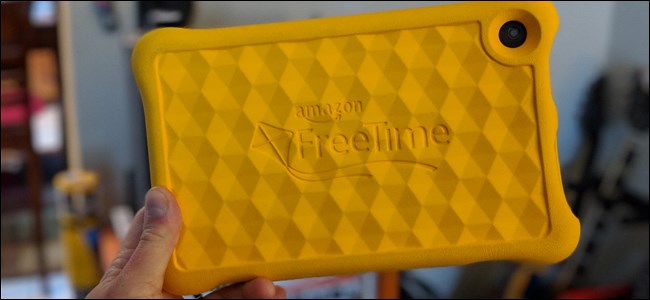Amazon FreeTime je s rukami nadol najviacpre tablety je k dispozícii sofistikovaný a ľahko použiteľný nástroj na rodičovskú kontrolu. Tu je postup, ako ho nastaviť, získať prístup do rozsiahlej mediálnej knižnice FreeTime Unlimited a nastaviť časové limity pre vaše deti.
Čo je to FreeTime?
súvisiace: Ako uzamknúť iPad alebo iPhone pre deti
FreeTime je Amazonova verzia rodičovských kontrol. Je dodávaný s Fire Tablety spoločnosti Amazon, ale je k dispozícii aj v Obchode Google Play pre takmer akýkoľvek telefón alebo tablet s Androidom. Nižšie sa dozvieme, ako nastaviť nižšie.
Na rozdiel od iných rodičovských kontrol, ako sú tietok dispozícii na iPade, FreeTime nie je len o uzamknutí dieťaťa do jednej aplikácie, o uzamknutí mimo iných aplikácií alebo o zabránení prístupu do ovládacieho panela zariadenia. Program FreeTime priamo zmení vzhľad zariadenia a zmení ho na úplne samostatný tablet vhodný pre deti s ľahko použiteľným rozhraním, úplne samostatným zoznamom aplikácií len pre dieťa a individuálnymi profilmi, aby si každé dieťa v domácnosti mohlo mať svoje vlastný informačný panel vhodný pre vek: batoľa môže mať hry priateľské pre batoľa a aplikácie na čítanie nahlas a stredný školák môže mať napríklad pokročilejšie hry a napríklad svoju vlastnú knižnicu médií.
Ďalej s pridaním veľmilacný FreeTime Unlimited (2,99 dolárov mesačne pre jedno dieťa alebo 6,99 dolárov pre celú rodinu s účtom Amazon Prime) získate prístup k rozsiahlej knižnici ručne pripravovaných filmov, televíznych relácií a kníh, ktoré sú neustále aktualizované a nevyžadujú si ďalšie úsilie rodičov o udržanie alebo starostlivosť.
Ako nastaviť FreeTime na inom zariadení s Androidom ako Fire

Pretože systém FreeTime sa pečie do systému naAmazon's Fire Tablets, nevyžaduje sa žiadna inštalácia - stačí skočiť a začať nastavovať profily. To neplatí pre iné zariadenia s Androidom, pretože ak chcete dosiahnuť rovnaký účinok, musíte prejsť polodĺžkovým procesom nastavenia. Tu je čo robiť. (Ak máte Fire Tablet, prejdite na ďalšiu časť tohto článku.)
Najprv choďte do obchodu Google Play a nainštalujte aplikáciu FreeTime na príslušné zariadenie Android. Po inštalácii pokračujte a spustite program FreeTime a potom sa prihláste do svojho účtu Amazon.


Najprv musíte dať veľapovolenia, počnúc obmedzením nákupov v aplikácii v službe Google Play. Našťastie vás aplikácia FreeTime prevedie celým procesom nastavenia. Klepnite na tlačidlo „Otvoriť obchod Google Play“ a potom postupujte podľa pokynov na nasledujúcej stránke.


Ak chcete povoliť vlastné Amazonkywebový prehliadač vhodný pre deti v režime FreeTime, potom to urobíte ďalej. Klepnite na tlačidlo „Povoliť prehliadač“, aby sa tak stalo, potom vyberte, na ktorých profiloch ho chcete povoliť (ak už máte nastavený, to je).


Nakoniec na stránke Inteligentné filtre vyberte možnosť „OK“.
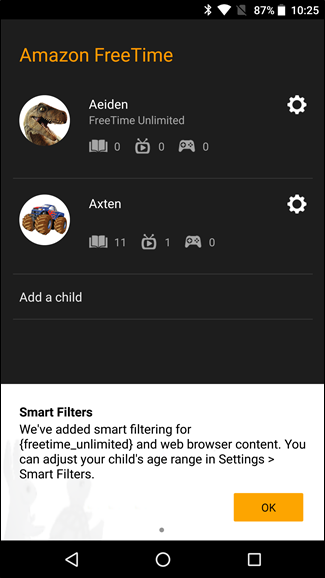
Ako začať s profilom FreeTime (na platformách Fire a Android)
Kým FreeTime bývala aplikácia spustená v systéme FireTablety, je teraz neoddeliteľnou súčasťou samotného systému - zabudované do nastavení profilov a rodinných knižníc. Ak ju chcete nájsť v tablete Fire, prejdite do ponuky Nastavenia potiahnutím oznamovacieho tieňa a klepnutím na ikonu ozubeného kolieska. Odtiaľ klepnite na možnosť Profily a rodinná knižnica.
Na iných zariadeniach s Androidom stačí spustiť aplikáciu FreeTime.
Ak ste si predtým nastavili rôzne profily (ako je to na spodnej snímke obrazovky), zobrazia sa tu. Ak nie, začnime pridaním nového.

Potom klepnite na a vytvorte profil pre každé dieťatlačidlo „Pridať dieťa“. Zadajte meno dieťaťa k narodeninám a potom vyberte tému, ktorá je definovaná vekom dieťaťa. Po dokončení klepnite na tlačidlo Pridať profil.


Na zariadeniach s Androidom musíte pri prvom spustení nového profilu FreeTime urobiť a trocha ďalších nastavení. Znova postupujte podľa pokynov na obrazovke.
Začnete povolením sledovania používania systému WindowsAplikácia FreeTime, nastavenie ako predvoleného spúšťača a nastavenie rodičovského kódu PIN. Klepnutím na tlačidlo „OK, poďme na to“ začnite s touto časťou procesu nastavenia.

Najprv povoľte sledovanie používania. Prečítajte si pokyny tu a potom znova klepnite na tlačidlo „OK, urobme to“. Tým sa dostanete do ponuky Usage Access - stačí povoliť funkciu pre Amazon FreeTime. To v zásade umožňuje FreeTime sledovať použitie v iných aplikáciách, čo je v podstate nevyhnutnosťou aplikácie, aby urobila to, čo robí. Po povolení klepnite na tlačidlo Späť.


Ďalej ako predvolený spúšťač nastavíte FreeTime. Znova klepnite na tlačidlo „OK, urobme to“ a potom v časti Použiť Amazon FreeTime ako domov vyberte možnosť „Vždy“.


Nakoniec si nastavte prístupový kód FreeTime. Po dokončení sa okamžite dostanete do profilu dieťaťa.
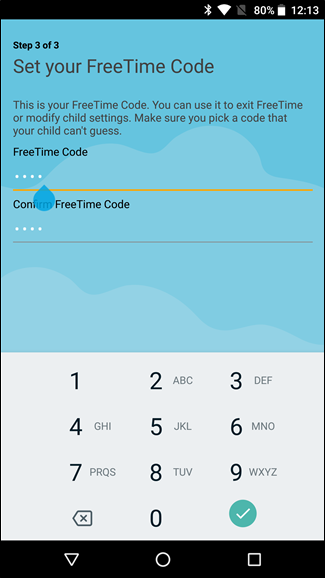
Od tejto chvíle je proces nastavenia na Fire Tablets a ďalších zariadeniach s Androidom totožný.
Po vytvorení nového profilu budete pridaníObsah. Môžete si vybrať v podstate zo všetkého vo svojej Amazonskej knižnici obsahu, ale na prvej karte sú všetky veci vhodné pre deti vopred vybrané na jednom mieste. Vyberte si a vyberte si zo svojho voľného času, alebo jednoducho klepnite na tlačidlá „Pridať tituly všetkých detí“, aby Amazon urobil to najťažšie. Po dokončení klepnite na „Hotovo“.
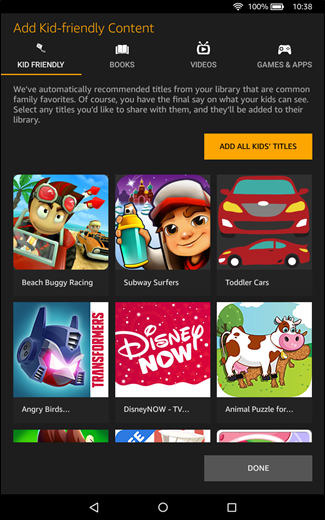

Týmto sa vrátite na stránku Profily. Toto je predvolené zobrazenie, ktoré sa vám vždy zobrazí pri spustení systému FreeTime v systéme Android alebo vo voľbe Profily v nastaveniach na tabletoch s obsahom Fire. Ak chcete upraviť nastavenia pre konkrétne dieťa, klepnite na jeho meno (alebo v systéme Android na ikonu ozubeného kolieska).

Existuje tu množstvo možností, vrátane DailyCiele a časové limity, Správa obsahu, FreeTime Unlimited nastavenia (viac o tom nižšie) a funkcie úpravy profilu. Tieto možnosti sa mierne líšia v závislosti od typu zariadenia, ktoré používate (zariadenie Android alebo Fire Tablet, telefón alebo tablet atď.), Ale mäso a zemiaky, ktoré ponúka program FreeTime, sú z väčšej časti rovnaké.

Ako prispôsobiť profily FreeTime
Začneme tým najdôležitejšímnástroje nájdené vo FreeTime: Denné ciele a časové limity. Choďte do toho a klepnite na možnosť „Nastaviť denné ciele a časové limity“. Potom aktivujte tieto funkcie stlačením prepínača.
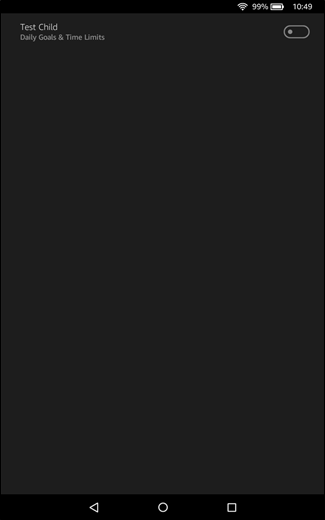
V poriadku! Tu je niekoľko možností. Začnete s nastavením pred spaním dieťaťa, ktoré po uplynutí tejto doby v podstate zakáže používanie tabletu. Môžete tiež nastaviť konkrétne vzdelávacie ciele so stanoveným množstvom požadovaných časov pre knihy o vzdelávaní, videá a aplikácie. Ak malý Eduardo strávi celý zatratený deň na tablete, možno sa tiež naučí niečo, správny?


K dispozícii je tiež možnosť nastaviť celkovú sumupovolený čas na obrazovke, čo môže alebo nemusí byť niečo, na čo ste. Môžete ho nastaviť od jednej do šiestich hodín, existuje však aj možnosť „neobmedzené“. Ak sa nezúčastníte iba obyčajného času na obrazovke, je tu tiež možnosť povoliť konkrétny čas podľa aktivity. Takto ich môžete nechať čítať toľko kníh, koľko chcú, ale sledovať videá alebo hrať hry iba na obmedzený čas. Milujem, aké je to zrnité.


Po dokončení nastavovania jednoducho stlačte tlačidlo Späť.
Existuje niekoľko ďalších vylepšení, ktoré tu môžete urobiť,ako napríklad možnosti pridania alebo odstránenia obsahu, kde budete pridávať alebo odstraňovať nové knihy, aplikácie a videá; prepínač webového prehľadávača; a inteligentné filtre, ktoré v podstate pomáhajú vytvoriť kurátorský zážitok pre profily FreeTime Unlimited.
Vnútri profilu FreeTime
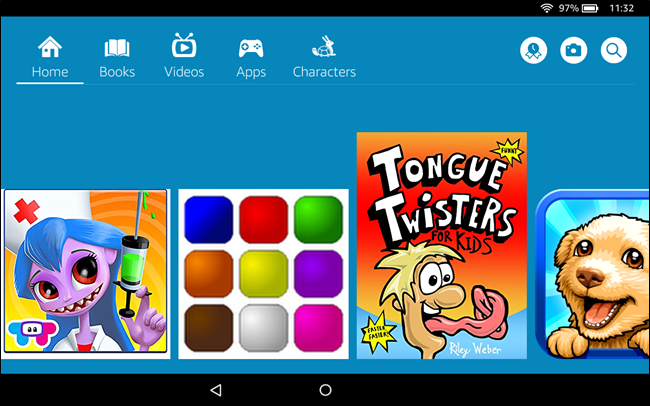
Po spustení programu FreeTime a výbere vášho dieťaťaz profilu sa tablet nielen povrchne nestane jeho tabletom, ale v skutočnosti sa úplne uzamkne. Proces blokovania je tak dôkladný, v skutočnosti sme boli prekvapení, čo robí úplná práca. FreeTime dokonca odpojí miestne úložisko, takže aj keď máte mimoriadne chytré dieťa, ktoré tablet pripája k počítaču, nebude možné otvoriť priečinky obsahujúce obrázky od mamy a otca, hudbu, filmy alebo iný obsah zariadenie.
Dieťa uvidí obrazovku vyššie,obsahujúce kolotoč médií. Tento karusel v predvolenom nastavení zobrazuje všetok (schválený) obsah, ktorý je k dispozícii v bezprostrednej knižnici vlastníka Amazonu. Keď dieťa zariadenie používa, karusel sa aktualizuje tak, aby obsahoval najnovšie použité médiá (knihy, aplikácie a videá), rovnako ako bežné rozhranie Fire OS.
Ak klepnete na skratky v hornej časti, budete maťpozrite si zoznam práve danej kategórie (knihy, videá, aplikácie) na zariadení, ako aj všetok obsah dostupný prostredníctvom služby FreeTime Unlimited (ak ste aktivovali odber).
Rovnaké rozloženie sa opakuje aj pre videá a videáapps. Žiadny z obsahov sa na zariadení neuloží lokálne, bude stiahnutý z Amazonu. Všetky médiá (knihy, videá a aplikácie) ponúkané vo FreeTime sú úplne zadarmo. Neexistuje žiadna šanca, že vaše dieťa môže kliknúť na čokoľvek ponúkané prostredníctvom služby a omylom si niečo kúpiť.
Posledná navigačná obrazovka a tá, o ktorej si myslíme, že jeobzvlášť chytrý je obrazovka Postavy. Ako vám môže povedať každý rodič, deti sa pripájajú k postavám. Či už je to Kočka v klobúku, Dora Prieskumník, alebo len všeobecná láska k dinosaurom, deti rozvíjajú špecifický vkus.

V ponuke Znaky ich môžu ľahko nájsťobsahu, ktorý hľadajú, výberom postavy (napríklad Mačka v klobúku) alebo všeobecnej témy (napríklad dinosaurov), do ktorej skutočne patria. Kliknutím na ikonu konkrétneho znaku sa zobrazia všetky dostupné médiá súvisiace s týmto znakom:
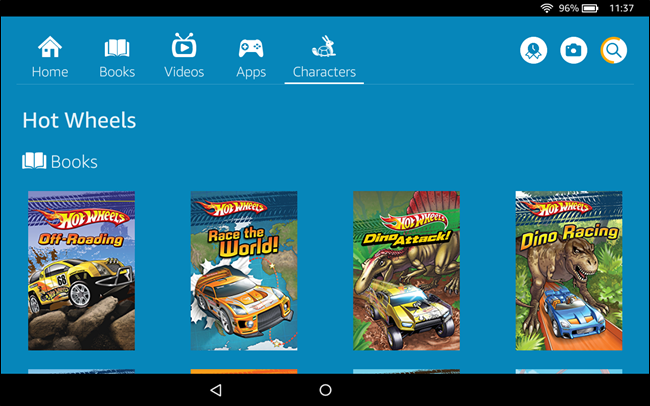
Celá používateľská skúsenosť je úplne tichá,v žiadnom prípade sa dieťa nemôže dostať von zo záhrady FreeTime a do zvyšku zariadenia. Stlačením tlačidla domov ich vždy vrátite späť do pôvodného mediálneho kolotoča vhodného pre deti. Pri vyhľadávaní pomocou funkcie rýchleho vyhľadávania sa vyhľadáva iba obsah vhodný pre deti. Ak prejdú po navigačnej lište hornej obrazovky takto:
Jediným nastavením, ktoré môžu upraviť, je jas obrazovky. Všetko ostatné: Nastavenia, Wi-Fi, Bluetooth, ukladací priestor a ukončenie programu FreeTime, vyžadujú rodičovské heslo.

V súčasnosti a v dohľadnej budúcnostiFreeTime je najkomplexnejšou možnosťou rodičovských kontrol dostupných na trhu s tabletmi. Pevne uzamkne tablet, prispôsobí rozhranie a pridaním FreeTime Unlimited poskytuje tisíce a tisíce kníh priateľských pre deti, filmov, televíznych relácií a aplikácií, ktoré sú usporiadané do ľahko prehľadateľného a navigačného systému. Ak vás zaujíma program FreeTime Unlimited, v rámci systému FreeTime existuje možnosť vyskúšať ho jeden mesiac pred tým, ako budete musieť vykašľať pár dolárov mesačne.